
Полезное:
Как сделать разговор полезным и приятным
Как сделать объемную звезду своими руками
Как сделать то, что делать не хочется?
Как сделать погремушку
Как сделать так чтобы женщины сами знакомились с вами
Как сделать идею коммерческой
Как сделать хорошую растяжку ног?
Как сделать наш разум здоровым?
Как сделать, чтобы люди обманывали меньше
Вопрос 4. Как сделать так, чтобы вас уважали и ценили?
Как сделать лучше себе и другим людям
Как сделать свидание интересным?

Категории:
АрхитектураАстрономияБиологияГеографияГеологияИнформатикаИскусствоИсторияКулинарияКультураМаркетингМатематикаМедицинаМенеджментОхрана трудаПравоПроизводствоПсихологияРелигияСоциологияСпортТехникаФизикаФилософияХимияЭкологияЭкономикаЭлектроника

Объединение данных нескольких таблиц.
|
|
Цель работы: Научиться объединять данные нескольких таблиц с помощью формул.
2. Основные теоретические положения
В Excel предусмотрена возможность производить вычисления с данными нескольких таблиц одновременно. Для этого нужно в формулах указать имя таблицы (Листа) и блок ячеек этой таблицы в качестве аргументов формулы.
3. Порядок выполнения работы
Задание 1. Создать таблицу: "Экзаменационная ведомость"' (табл 17,18). Учет результатов экзаменационной сессии ведется с использованием электронных ведомостей. Типовые ведомости по каждой дисциплине создают для группы и содержат список студентов (фамилия, имя. отчество. № зачетной книжки). В каждой ведомости вычисляется число оценок (2, 3, 4. 5) в группе, а также число неявок (н я).
Задание 2. Создать таблицу "Ведомость назначения на стипендию"' (табл.19). Требуется подготовить для каждой группы три экзаменационные ведомости по предметам.
Для назначения на стипендию вычисляется средний балл по результатам сдачи экзаменов для каждого студента, т.е. учитываются данные всех экзаменационных ведомостей. При этом, учитывая, что сданы все экзамены, соблюдаются условия:
• если средний балл не менее 4.5, выплачивается 50%-я надбавка к минимальной стипендии;
• если средний балл от 3,5 до 4,5, выплачивается минимальная стипендия:
• если средний балл меньше 3,5 - стипендия не выплачивается.
Выполнение задания 1.
Создание таблицы "Экзаменационная ведомость"
1. Ввод числовых и текстовых констант
Введите текст согласно табл.17. Заполните строки 1 - 6 и столбцы А, В и D (в режиме показа формул эта таблица представлена в табл. 18).
2. Подсчет оценок каждого студента
В столбцах F-J осуществляется подсчет оценок каждого студента. Если студент имеет опенку 5, то в столбце F у него должна стоять единица, в противном случае - 0. Для этого удобно использовать функцию ЕСЛИ. В общем случае она имеет вид
=ЕСЛИ(условие;выражение 1; выражение 2) и работает так. Проверяется условие, записанное как первый аргумент функции. Если оно выполняется, в ту ячейку, где находится функция ЕСЛИ, записывается выражение 1. Если не выполняется - в эту ячейку записывается выражение 2.
а) Заполните столбец F (столбец пятерок). В ячейку F8 с помощью Мастера функций введите формулу =ECЛИ($D8=5;1:0). Для этого:
• щелкните по пиктограмме Мастера функций:
• в первом окне в левом списке выберите категорию Логические;
• в правом списке выберите функцию ЕСЛИ и ОК. Появится окно функции ЕСЛИ (рис. 19);
• в окно Логическое выражение введите $D8=5;
• в поле Значение, если истина введите 1;
• в поле Значение, если ложь введите 0:
• щелкните по ОК.
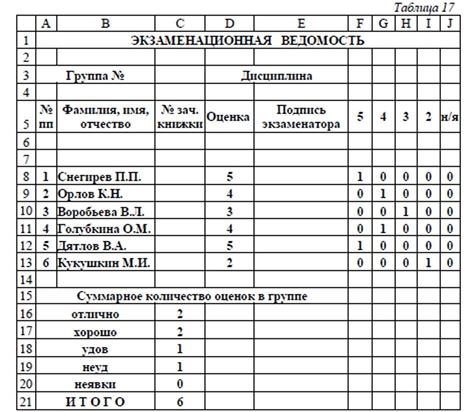
В ячейку F8 введена формула =ECЛИ($D8=5;1;0). Абсолютный адрес используется, чтобы эту формулу можно было скопировать в соседние столбцы.
• скопируйте формулу в столбец F (подсчет пятерок для каждого студента).
б) Скопируйте формулу в ячейки G8:J8;
в) В столбце G нужно подсчитать число четверок. После копирования там находится формула ЕСЛИ($D8=5;1;0). Исправьте ее на =ECЛИ($D8=4;1;0);
• скопируйте формулу в ячейки G8:G13;
г) В столбце Н нужно подсчитать число троек. Исправьте находящуюся в ячейке Н8 формулу: =ЕСЛИ($D8=3;1;0);
• скопируйте ее в ячейки H8:Н13;
д) В столбец I нужно ввести формулу для подсчета числа двоек. Исправьте находящуюся в ячейке I8 формулу. Введите =ECЛИ($D8=2;1;0);

|
• скопируйте в ячейки I8:I13
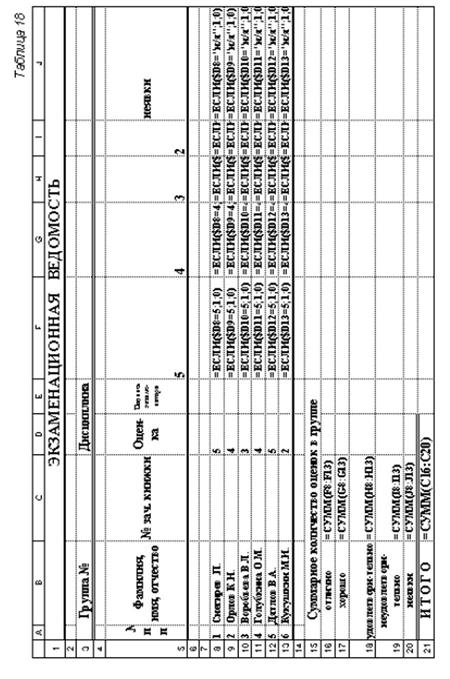
е) В столбце J нужно подсчитать число неявок. Приведите находящуюся в ячейке J8 формулу к виду =ЕСЛИ($D8="н/я";1;0);
• скопируйте в ячейки J8:J13.
3. Подсчет общего числа оценок в группе
В ячейке С16 должна находиться сумма числа пятерок в группе, т.е. количество единил в столбце F. Аналогично в ячейке С17 будет сумма числа единил в столбце G и т.д. Для подсчета общего числа опенок (по баллам) в группе:
• активизировать ячейку С16;
• щелкнуть по кнопке Е (автосуммирование);
• поставьте указатель мыши в ячейку F8 и. удерживая левую клавишу, протащите до F13, отпустите клавишу. В ячейку С16 запишется число пятерок в группе;
• аналогичным образом ввести формулы в ячейки С17:С20
4. Сохранить созданную ведомость с именем Сессия
5. Подсчет общего числа сдавших экзамены в группе
Для подсчета общего числа сдавших экзамены в группе нужно просуммировать число имеющих оценки 5. 4. 3. 2 и число неявок на экзамены. Для этого:
• активизируйте ячейку С21:
• щелкните по кнопке (автосуммирование);
• указатель мыши протащите по ячейкам С16:С20;
• шелкните по клавише Enter.
6. Создание двух копий ведомости Для создания каждой:
• поставьте указатель мыши на наименование листа (Лист 1) внизу таблицы:
• шелкните правой клавишей мыши, появится контекстное меню:
• выберите пункт Переместить/Скопировать;
• в открывшемся диалоговом окне выберите Переместить в конец, поставьте флажок Создавать копию и шелкните по ОК.
Появится Лист 1(2);
• повторите все действия для создания копни Лист 1(3).
7. Переименуйте три имеющихся экземпляра экзаменационной ведомости
• поставьте указатель мыши на название Лист 1. щелкнув правой клавишей:
• в контекстном меню выберите Переименовать (название листа будет выделено);
• сотрите старое имя клавишей Backspace или Delete, наберите Экзамен 1 (можно вместо 'Экзамен 1 набрать имя предмета, например Химия);
• повторите эти операции и назовите две другие ведомости Экзамен 2 и Экзамен 3 (или. например. История и Информатика).
Date: 2016-07-18; view: 494; Нарушение авторских прав